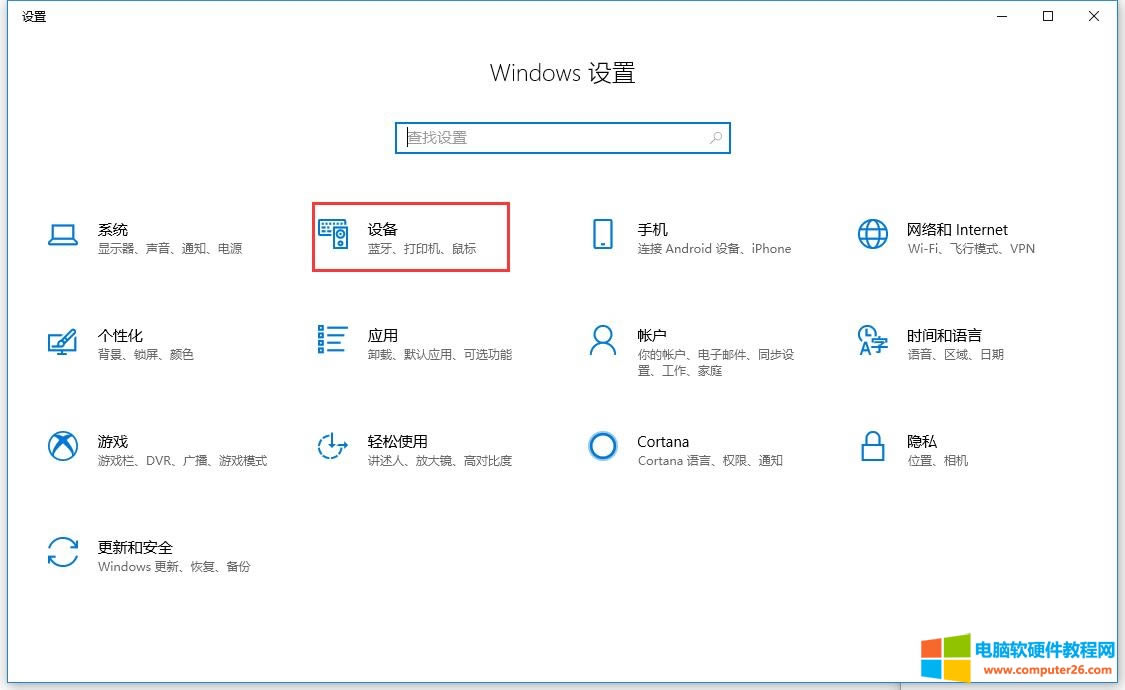win10如何通过无线网连接局域网内共享的打印机?
发布时间:2024-05-07 文章来源:深度系统下载 浏览:
| 打印机(Printer)是计算机的输出设备之一,用于将计算机处理结果打印在相关介质上。衡量打印机好坏的指标有三项:打印分辨率,打印速度和噪声。 办公室内只有一台打印机,由于通过有线的形式只连接到一台电脑上,公司这么多台电脑,每次打印文件的时候都要把文件拷贝过去,很不方便。那么我们能否通过无线局域网连接打印机呢? 当然可以,首先打印机已接入到局域网中,然后我们通过以下的操作实现: 以下以win10系统为例。 首先至网络共享中心启用网络发现,最快捷的打开方式,打开计算机-点击下面网络,此时会提示“网络发现已关闭”,点击确定,会在顶部出现“网络发现和文件共享已关闭。看不到网络计算机和设备。单击以更改...”单击“启用网络发现和文件共享”即可打开网络共享中心的网络发现。
如果此时网络正常且打印机已接入到局域网中的话会在资源管理器右边出现打印机相关的图标的。
然后进入到win10系统设置,点击进入“设备”
找到左侧的“打印机和扫描仪”,点击进入
点击上方的“添加打印机和扫描仪”
此时系统会检测网络中的已共享并添加的打印机,并出现在下方列表中。
点击添加设备等待完成即可
如果驱动不可用,还需要对驱动程序的重新安装。 球纸张消费量每年以成倍的速度在增长,打印机的销量以平均接近8%的速度在增加。 |
相关文章
上一篇:
本类教程排行
系统热门教程
本热门系统总排行